Paano kumonekta sa VPS sa Mac?
unang hakbang
Buksan ang WikiFX APP, pumunta sa [My]-[My VPS] para makuha ang iyong host IP, username at password.
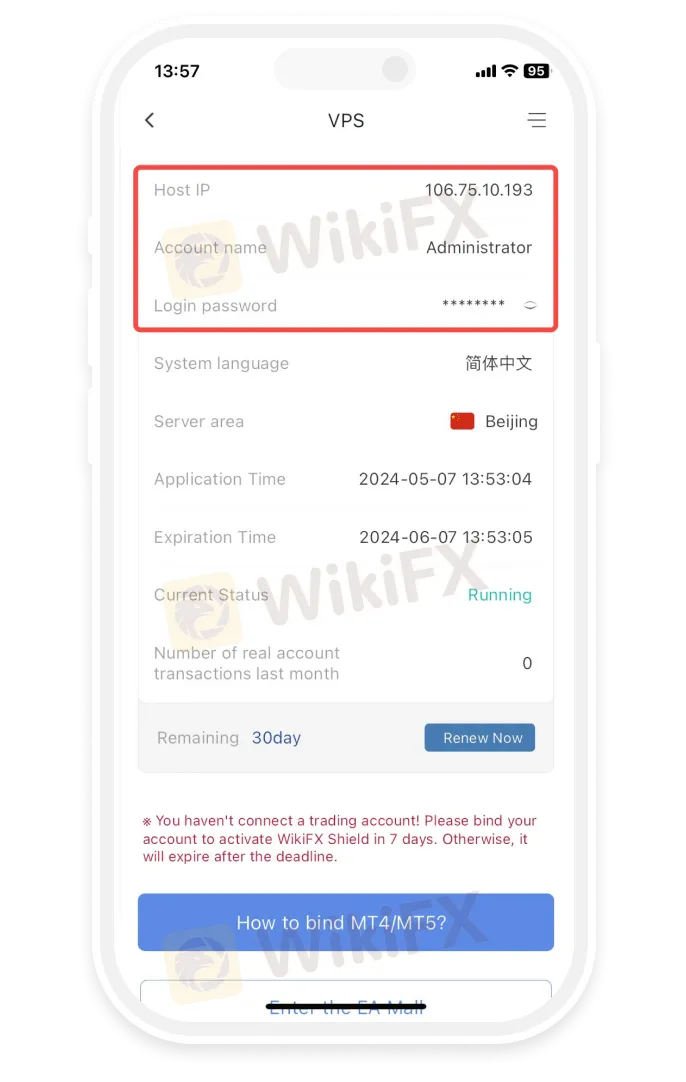
Hakbang 2
I-install ang Microsoft Remote Desktop
-
• Buksan ang App Store at hanapin ang “Microsoft Remote Desktop” upang i-install ang Microsoft Remote Desktop application.
-
• I-download ang Microsoft Remote Desktop application sa pamamagitan ng link sa ibaba
https://apps.apple.com/us/app/microsoft-remote-desktop/id1295203466?mt=12
-
• Kung ang App Store sa iyong rehiyon ay hindi sumusuporta sa pag-install ng Microsoft Remote Desktop application, mangyaring mag-click
https://install.appcenter.ms/orgs/rdmacios-k2vy/apps/microsoft-remote-desktop-for-mac/distribution_groups/all-users-of-microsoft-remote-desktop-for-mac
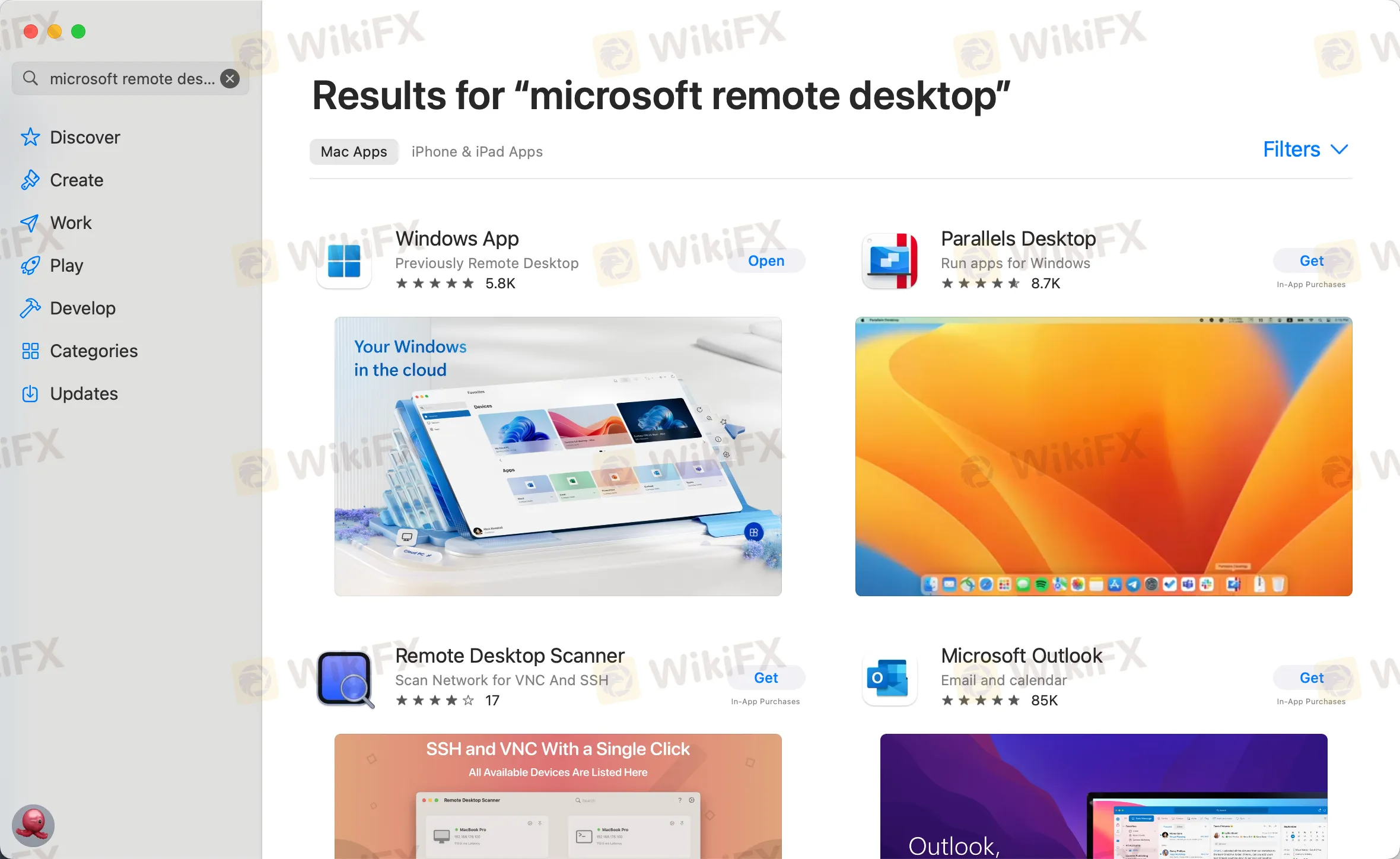
ikatlong hakbang
I-click ang “Buksan” pagkatapos i-install ang application, at i-click ang “Magdagdag ng PC” pagkatapos buksan:
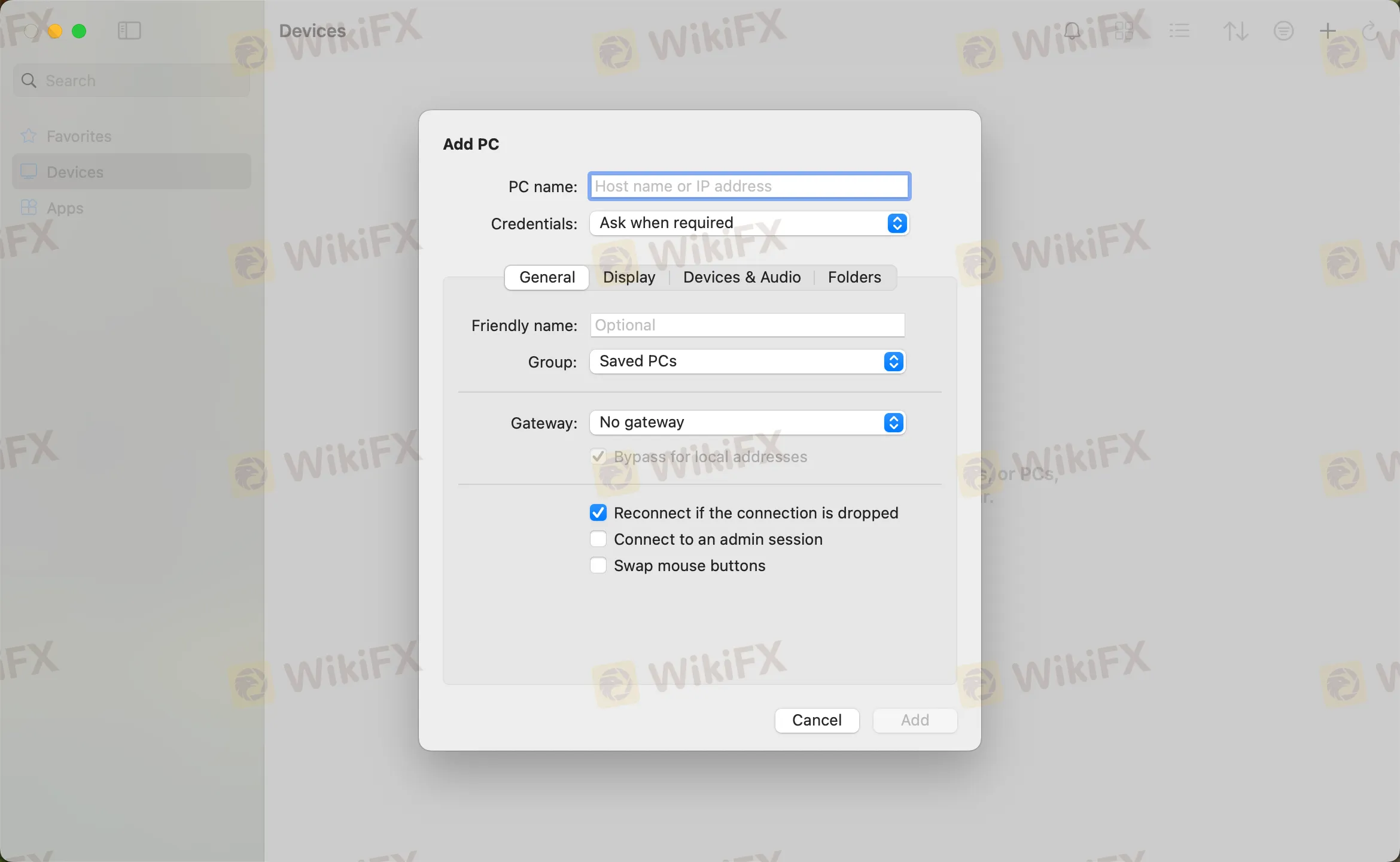
ang ikaapat na hakbang
Ipasok ang host IP sa field ng PC name at i-click ang Add
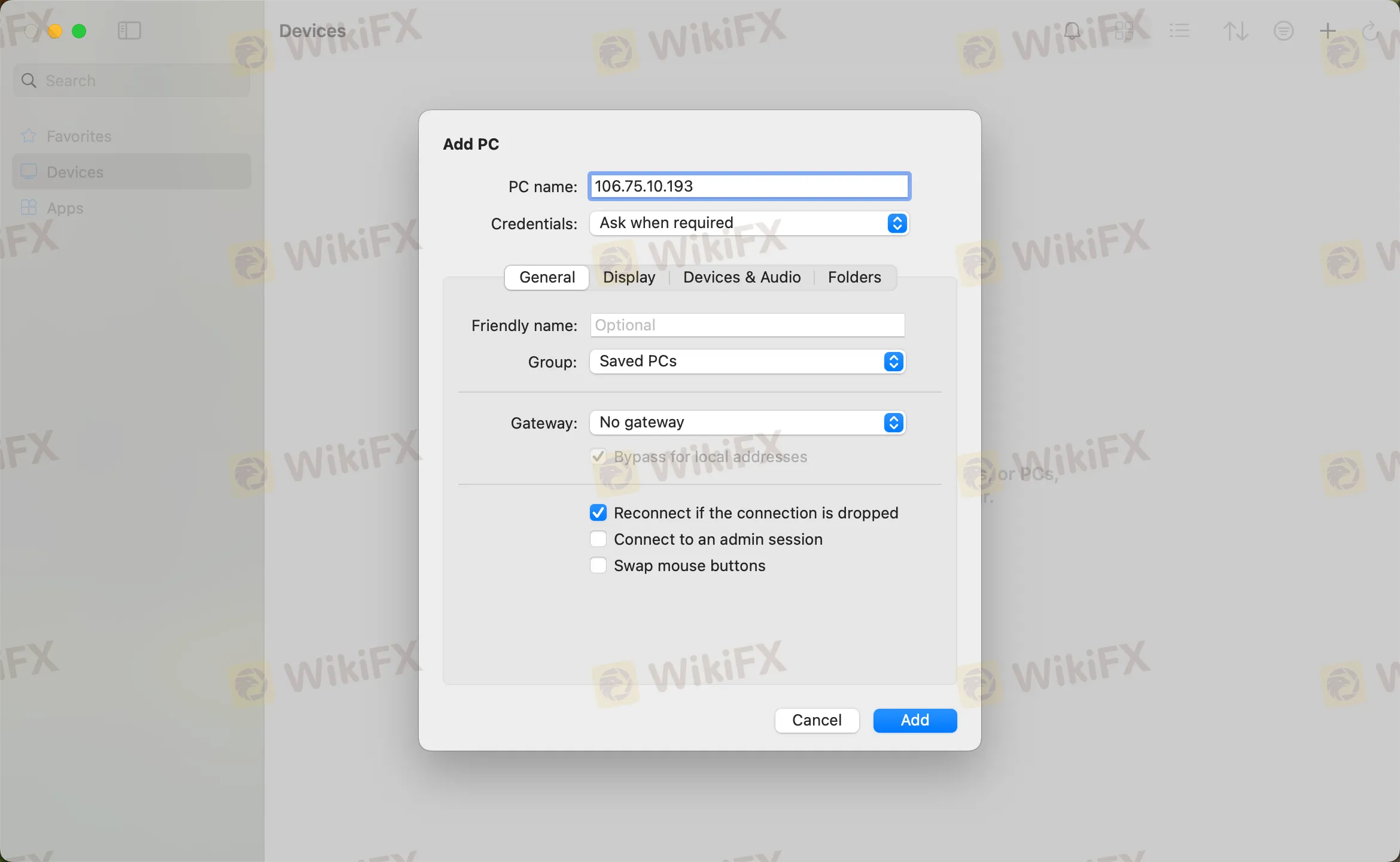
ang ikalimang hakbang
I-double-click ang bagong entry ng koneksyon upang kumonekta sa iyong WikiFX VPS, hihilingin sa iyo na ibigay ang iyong mga kredensyal sa VPS (pangalan sa pag-log in sa EA VPS, password sa pag-login)
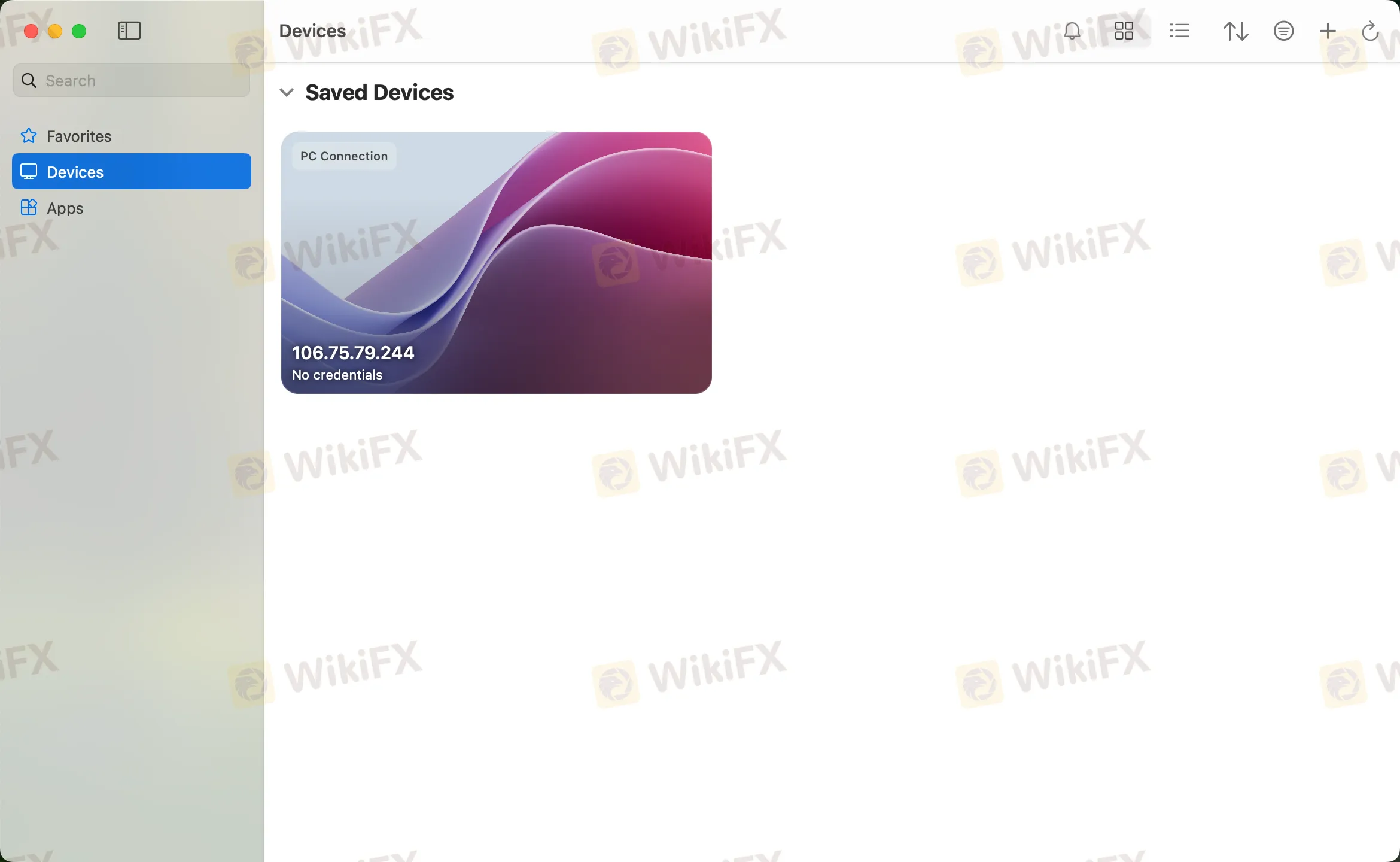
Hakbang 6
Makakatanggap ka ng babala sa sertipiko. I-click ang “Magpatuloy”:
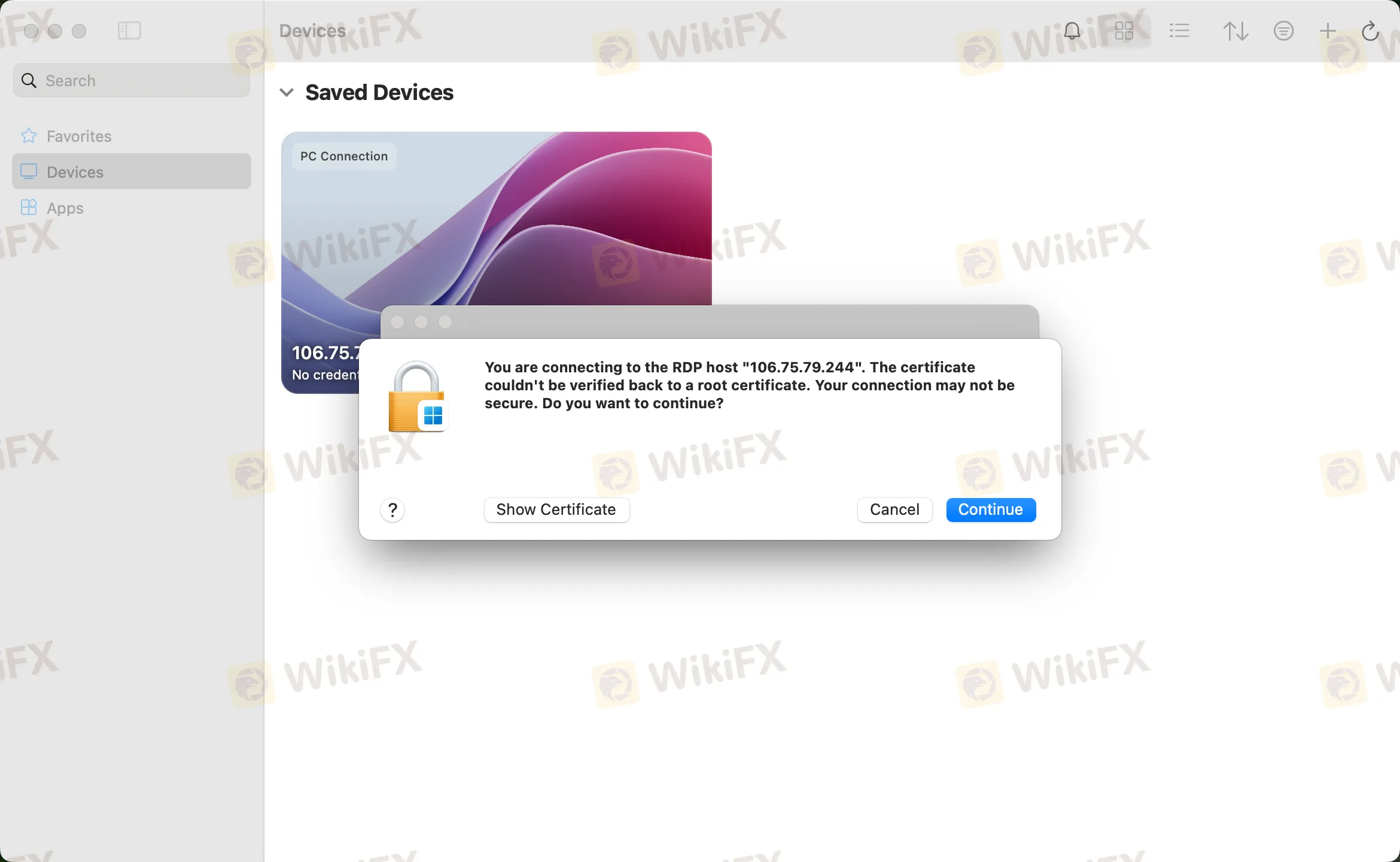
Sa puntong ito dapat mong makita ang Windows desktop, ito ang iyong WikiFX VPS desktop

